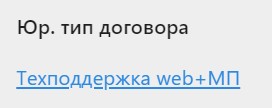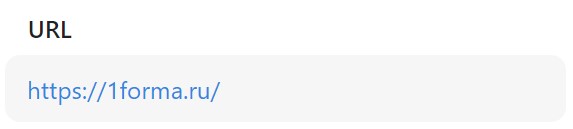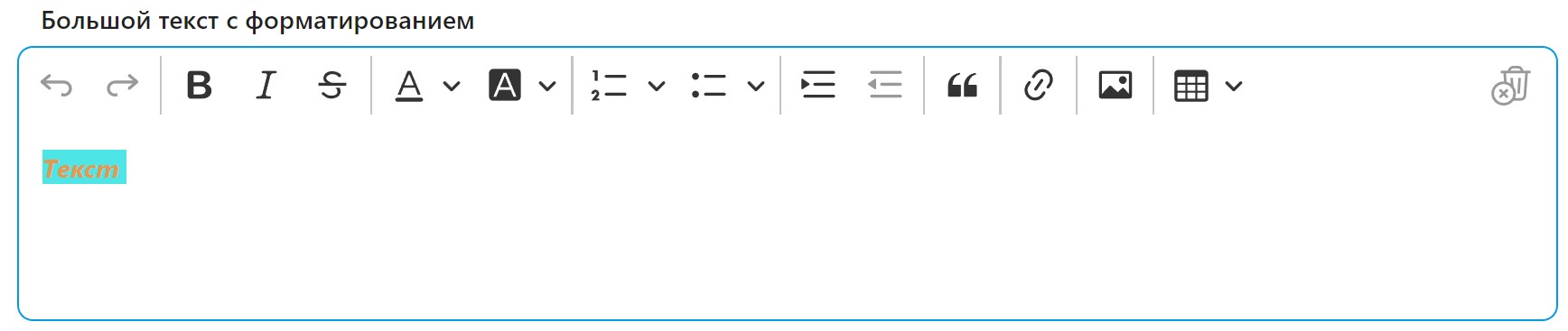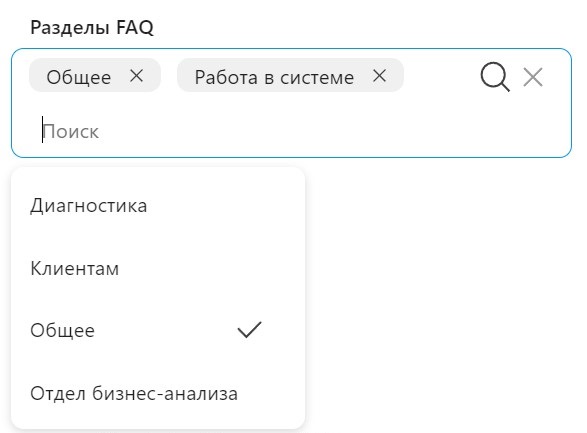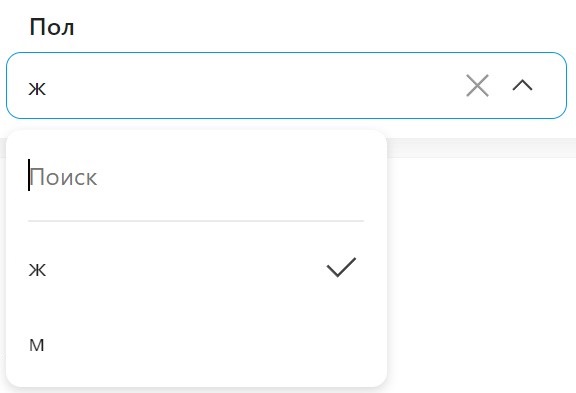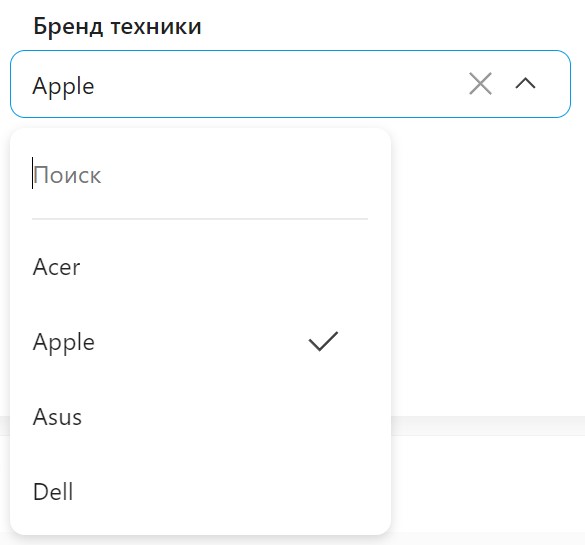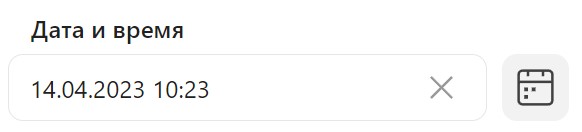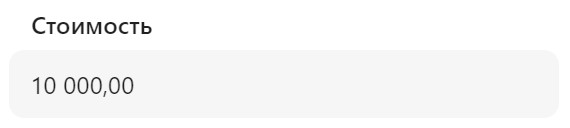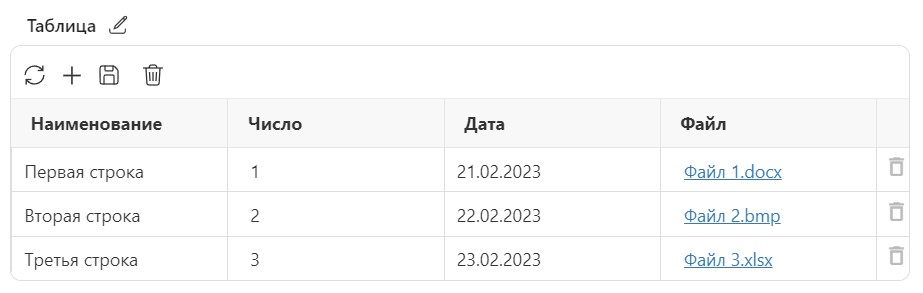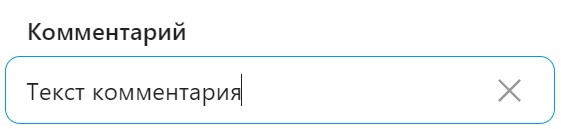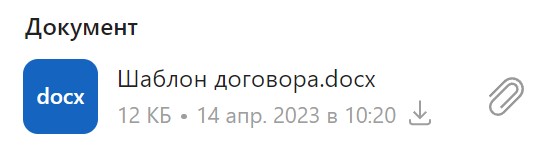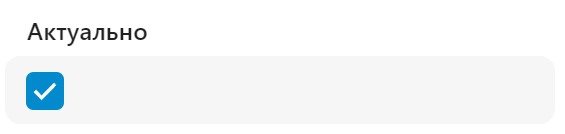|
|---|
Система "Первая Форма" поддерживает следующие типы ДП:
Тип данных |
Внешний вид |
Описание и настройка |
||
|---|---|---|---|---|
Ссылка на другую задачу (Lookup) |
|
Выбор задачи из категории.
|
||
URL |
|
Ссылка |
||
Адрес |
|
Поле для ввода почтового адреса в формате, совместимом с КЛАДР (по нажатию на иконку справа от поля ввода открывается форма для просмотра адреса, разложенного на стандартные элементы). Для адресов в адресном классификаторе в БД хранятся также координаты указанного места — широта и долгота, что позволяет позиционировать точку на географической карте (с помощью дополнительных автоматизаций).
|
||
Адресаты email |
 |
Название ящика электронной почты пользователя, имя пользователя или набор символов |
||
Большой текст с форматированием |
|
Текст длиной свыше 1000 символов с возможностью форматирования, отключения тэгов Microsoft Word и просмотра HTML-кода.
|
||
Большой текст без форматирования |
|
Текст длиной свыше 1000 символов без возможности форматирования |
||
Выбор нескольких задач из категории (Multilookup) |
|
Выбор нескольких объектов категории с возможностью добавления комментария, а также просмотра значения ДП категории к каждому из выбранных объектов |
||
Выбор пользователей |
|
Выбор одного или нескольких пользователей, а также групп пользователей или элементов орг.структуры |
||
Выпадающий список |
|
Выбор одного значения из фиксированного перечня (максимальная длина 200 символов). При вводе значения в поле курсор сразу помещается в строку поиска — произвольный текст в поле сохранить невозможно в отличие от ДП "Выпадающий список с редактированием". |
||
Выпадающий список с редактированием |
|
Фиксированный перечень значений с возможностью ввода своего значения (максимальная длина 200 символов). В отличие от ДП "Выпадающий список" (без редактирования) в поле ввода можно ввести произвольный текст — после завершения редактирования он будет сохранен в задаче (но не в источнике данных). |
||
Дата |
|
Выбор даты из календаря |
||
Дата и время |
|
Выбор даты и времени из календаря |
||
Деньги |
|
Число отображается с 2 знаками после запятой. В качестве разделителя применяется точка (".") или запятая (",") |
||
Дерево |
 |
Отображение древовидной структуры |
||
Нумератор |
|
Автоматический нумератор |
||
Сквозной |
Имеет вид любого другого ДП |
Автоматическое вычисление значения на основании настроенной цепочки связей |
||
Таблица |
|
Ввод данных в виде таблицы.
|
||
Текст |
|
Текстовое значение |
||
Файл |
|
Электронный файл любого типа, разрешенного для добавления администратором.
|
||
Флажок (checkbox) |
|
Да/Нет (True/False) |
||
Число |
|
Тип отображения ДП "Число" определяется в настройках параметра: Текст, Нумератор, Слайдер |
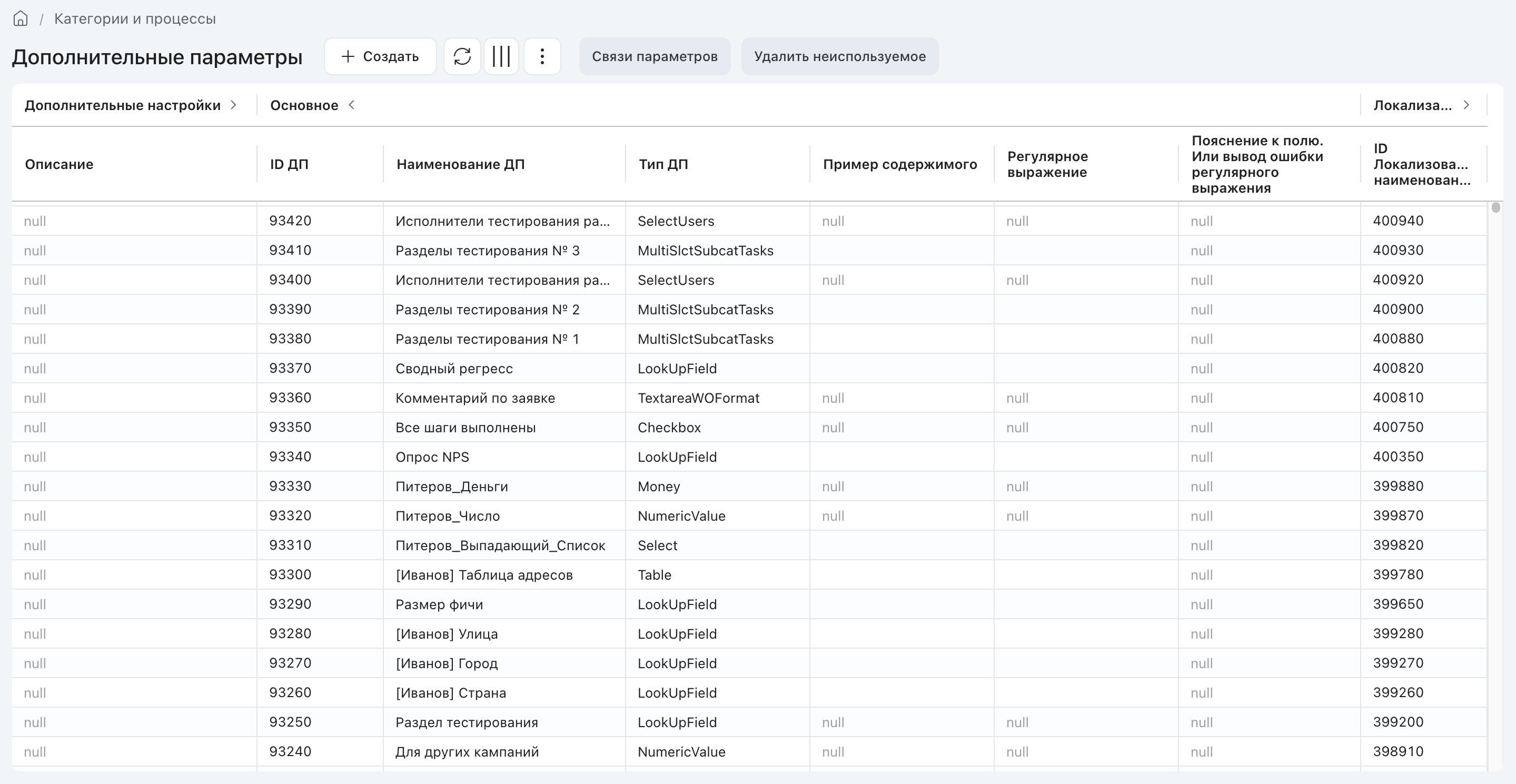
Список дополнительных параметров
Создание дополнительного параметра
Для создания ДП нажмите кнопку + Создать. Откроется окно добавления нового ДП.
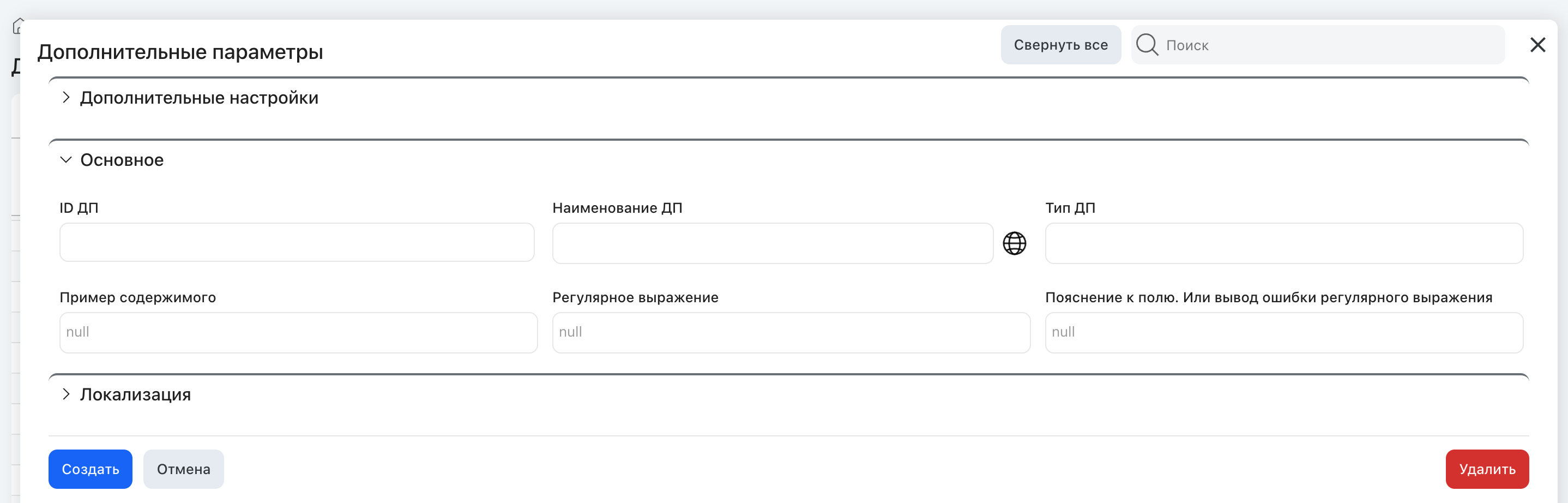
Окно создания дополнительного параметра
Введите имя параметра, выберите тип данных и нажмите кнопку Создать. Новый ДП отобразится в общей таблице.
|
|---|
Удаление дополнительного параметра
Для удаления дополнительного параметра нажмите кнопку Удалить на форме или выберите соответствующий пункт в контекстном меню строки.
|
|---|
Удаление неиспользуемых ДП
По нажатию кнопки Удалить неиспользуемые будут удалены все ДП, которые не используются в существующих категориях. По окончании процесса появится сообщение о количестве удаленных неиспользуемых ДП.
|
|---|
Настройки ДП
Для редактирования дополнительного параметра щелкните левой кнопкой мыши по соответствующей строке в таблице. Окно редактирования дополнительного параметра откроется на вкладке Основные настройки.
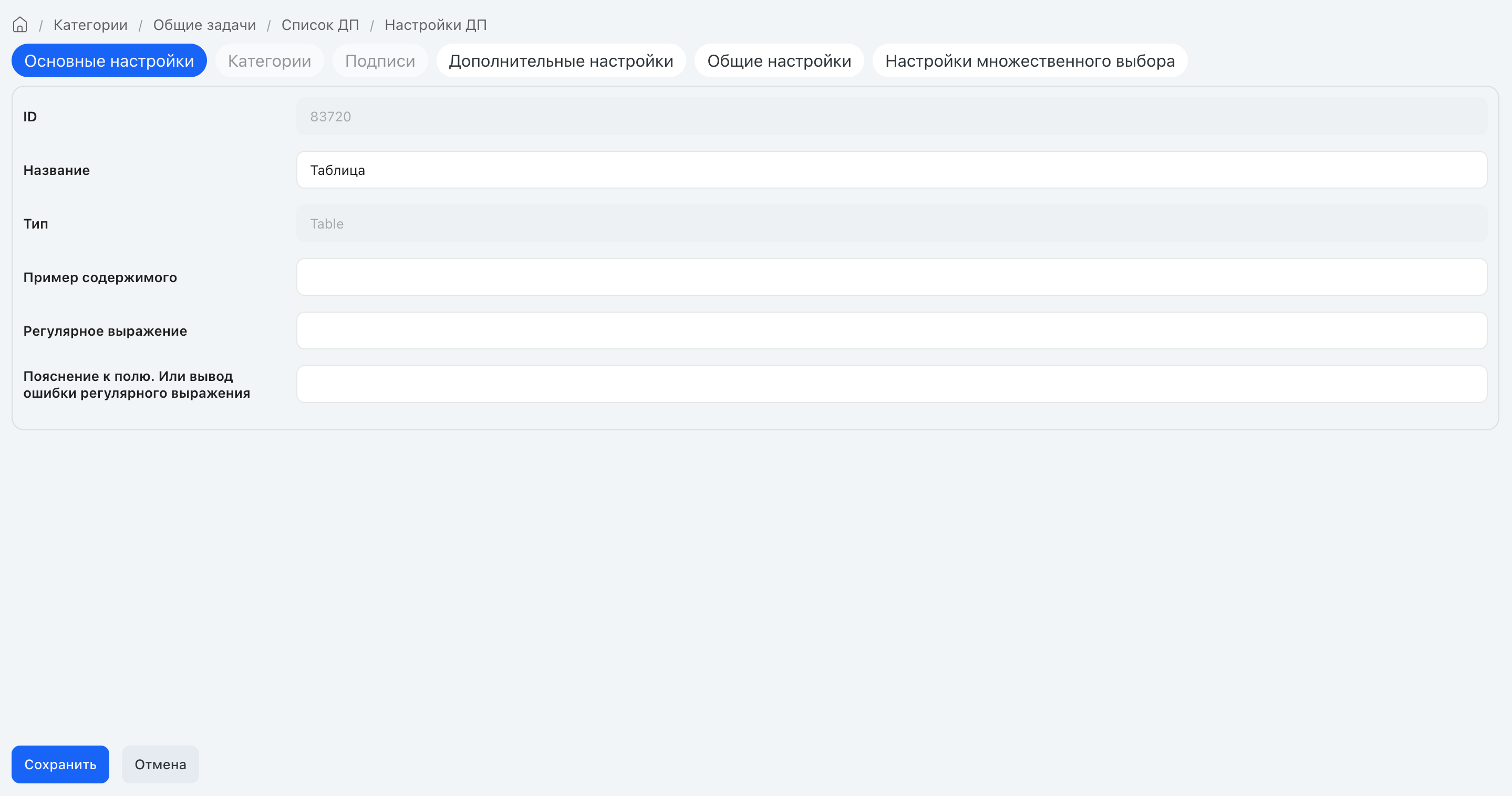
Окно редактирования ДП
Название |
Описание |
||||||||||||||||||||||||||||||||||||||||||||||||||||||||||||||||||||||||||||||||||||||||||||||||||||||||||||||||||||||||||||||||||||||||||||||||||||||||||||||||||||||||||||||||||||||||||||||||||||||||||||||||||||||||||||||||||||||||||||||||||||||||||||||||||||||||||||||||||
|---|---|---|---|---|---|---|---|---|---|---|---|---|---|---|---|---|---|---|---|---|---|---|---|---|---|---|---|---|---|---|---|---|---|---|---|---|---|---|---|---|---|---|---|---|---|---|---|---|---|---|---|---|---|---|---|---|---|---|---|---|---|---|---|---|---|---|---|---|---|---|---|---|---|---|---|---|---|---|---|---|---|---|---|---|---|---|---|---|---|---|---|---|---|---|---|---|---|---|---|---|---|---|---|---|---|---|---|---|---|---|---|---|---|---|---|---|---|---|---|---|---|---|---|---|---|---|---|---|---|---|---|---|---|---|---|---|---|---|---|---|---|---|---|---|---|---|---|---|---|---|---|---|---|---|---|---|---|---|---|---|---|---|---|---|---|---|---|---|---|---|---|---|---|---|---|---|---|---|---|---|---|---|---|---|---|---|---|---|---|---|---|---|---|---|---|---|---|---|---|---|---|---|---|---|---|---|---|---|---|---|---|---|---|---|---|---|---|---|---|---|---|---|---|---|---|---|---|---|---|---|---|---|---|---|---|---|---|---|---|---|---|---|---|---|---|---|---|---|---|---|---|---|---|---|---|---|---|---|---|---|---|---|---|---|---|---|---|---|---|---|---|---|---|---|---|
ID |
Индивидуальный номер параметра в БД |
||||||||||||||||||||||||||||||||||||||||||||||||||||||||||||||||||||||||||||||||||||||||||||||||||||||||||||||||||||||||||||||||||||||||||||||||||||||||||||||||||||||||||||||||||||||||||||||||||||||||||||||||||||||||||||||||||||||||||||||||||||||||||||||||||||||||||||||||||
Название |
Имя параметра, которое будет отображаться на карточках объектов категорий. Рядом с названием отображается значок мультиязычности |
||||||||||||||||||||||||||||||||||||||||||||||||||||||||||||||||||||||||||||||||||||||||||||||||||||||||||||||||||||||||||||||||||||||||||||||||||||||||||||||||||||||||||||||||||||||||||||||||||||||||||||||||||||||||||||||||||||||||||||||||||||||||||||||||||||||||||||||||||
Тип |
Тип параметра |
||||||||||||||||||||||||||||||||||||||||||||||||||||||||||||||||||||||||||||||||||||||||||||||||||||||||||||||||||||||||||||||||||||||||||||||||||||||||||||||||||||||||||||||||||||||||||||||||||||||||||||||||||||||||||||||||||||||||||||||||||||||||||||||||||||||||||||||||||
Пример содержимого |
Текст всплывающей подсказки, которую будет видеть пользователь при наведении мыши на ДП |
||||||||||||||||||||||||||||||||||||||||||||||||||||||||||||||||||||||||||||||||||||||||||||||||||||||||||||||||||||||||||||||||||||||||||||||||||||||||||||||||||||||||||||||||||||||||||||||||||||||||||||||||||||||||||||||||||||||||||||||||||||||||||||||||||||||||||||||||||
Регулярное выражение |
Шаблон, согласно которому будет осуществляться ввод данных. Список регулярных выражений можно найти в открытых источниках В таблице ниже приведены некоторые из часто встречающихся регулярных выражений, используемых в ДП. Следует отметить, что одно и то же регулярное выражение может быть написано разными способами.
Синтаксис регулярных выражений крайне сложен и многообразен. В данном разделе приведены самые употребляемые метасимволы регулярных выражений с примерами их применения. Большинство символов в регулярном выражении представляют сами себя за исключением специальных символов [ ] \ / ^ $ . | ? * + ( ) { }, которые могут быть предварены символом \ (обратная косая черта) ("экранированы", "защищены") для представления их самих в качестве символов текста. Можно экранировать целую последовательность символов, заключив её между \Q и \E. Синтаксис
Символы для использования в регулярных выражениях
|
||||||||||||||||||||||||||||||||||||||||||||||||||||||||||||||||||||||||||||||||||||||||||||||||||||||||||||||||||||||||||||||||||||||||||||||||||||||||||||||||||||||||||||||||||||||||||||||||||||||||||||||||||||||||||||||||||||||||||||||||||||||||||||||||||||||||||||||||||
Пояснение к полю. Или вывод ошибки регулярного выражения |
Если задано "Регулярное выражение": Текст предупреждения, которое выдается пользователю, если введеные им данные не соответствуют регулярному выражению. Если "Регулярное выражение" не задано: Текст в поле будет использован в качестве подсказки пользователю. Подсказка будет отображаться под параметром независимо от того, заполнено его значение или нет. 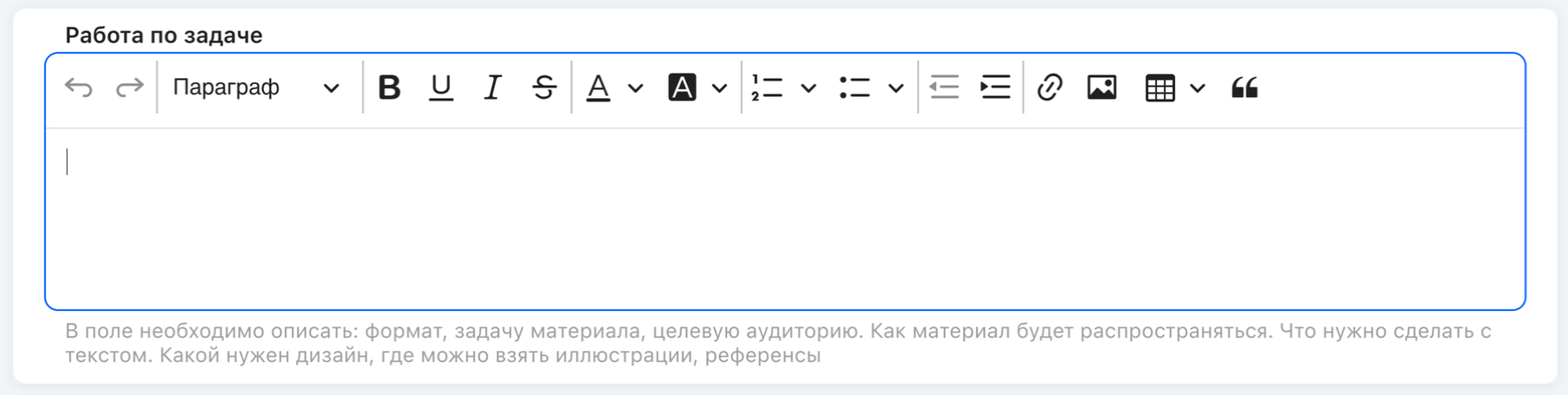 Пример текстовой подсказки |
||||||||||||||||||||||||||||||||||||||||||||||||||||||||||||||||||||||||||||||||||||||||||||||||||||||||||||||||||||||||||||||||||||||||||||||||||||||||||||||||||||||||||||||||||||||||||||||||||||||||||||||||||||||||||||||||||||||||||||||||||||||||||||||||||||||||||||||||||
Некоторые типы ДП имеют индивидуальные Дополнительные настройки:
Большой текст с форматированием/без форматирования
Выбор нескольких задачи в категории (multilookup)
Категории
|
|---|
ДП могут использоваться в нескольких категориях одновременно. Изменения, вносимые в ДП в рамках настройки одной категории, сразу же распространяются и на остальные категории, где этот ДП задействован. Поэтому при изменении ДП необходимо проверять, в каких еще категориях он используется, и тщательно продумывать, как ваши изменения могут сказаться на работе других категорий и корректны ли будут эти изменения в масштабах всей системы.
Чтобы проверить, в каких еще категориях используется конкретный ДП, в его настройках перейдите на вкладку Категории.
Таблица доступна только для чтения.
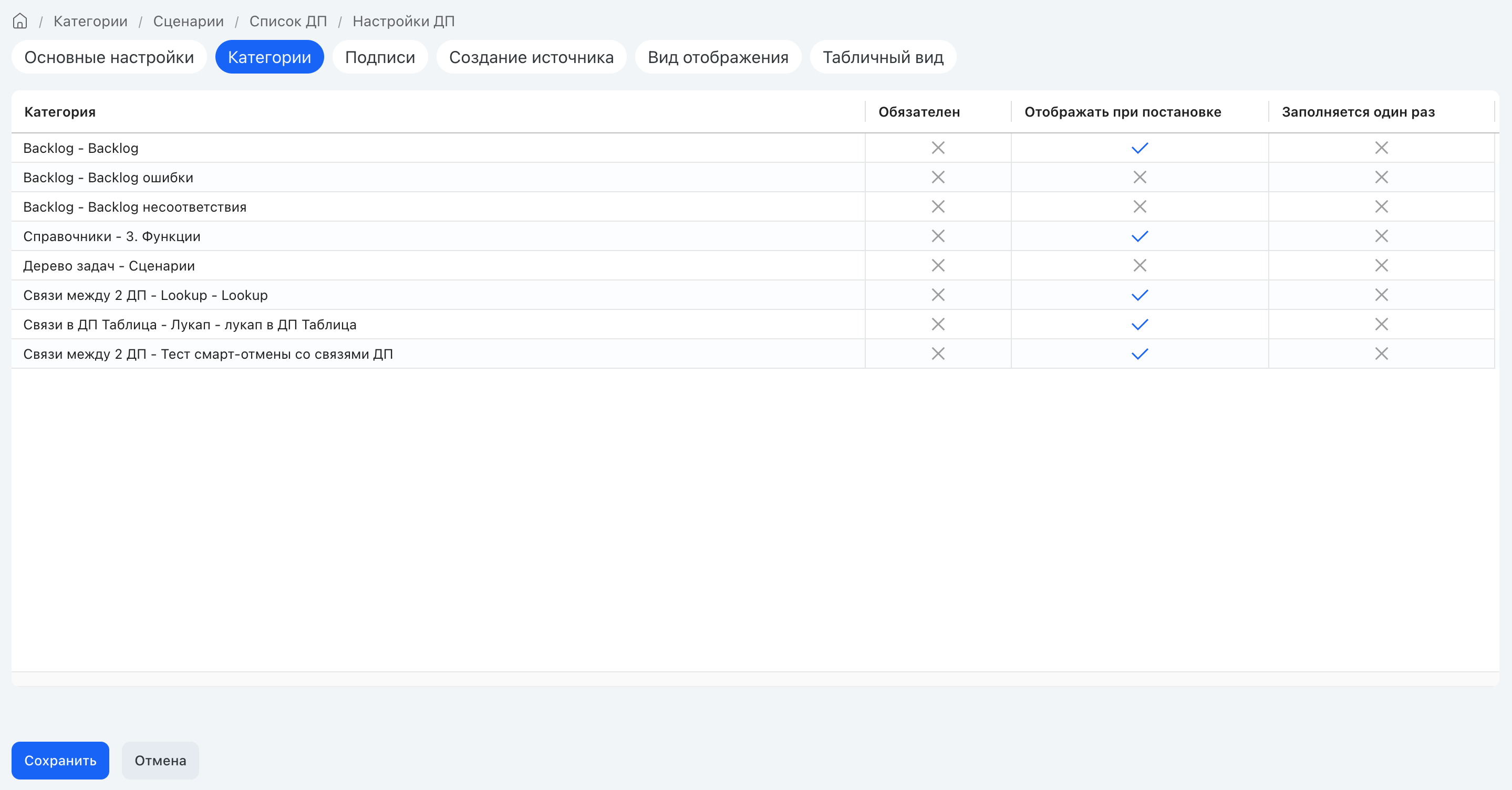
Категории
Параметр |
Описание |
|---|---|
Категория |
Название категории, в которой используется дополнительный параметр |
Обязателен |
Указывается, является ли дополнительный параметр обязательным в задачах категории |
Отображать при постановке |
Указывается, отображается ли значение дополнительного параметра после постановки задачи |
Заполняется один раз |
Указывается, можно ли изменять значение дополнительного параметра после первого его заполнения |
Подписи
На закладке "Подписи" отображается список подписей, в которых данный дополнительный параметр задействован в настройках выбора акцептанта по параметру. Таблица только для чтения.
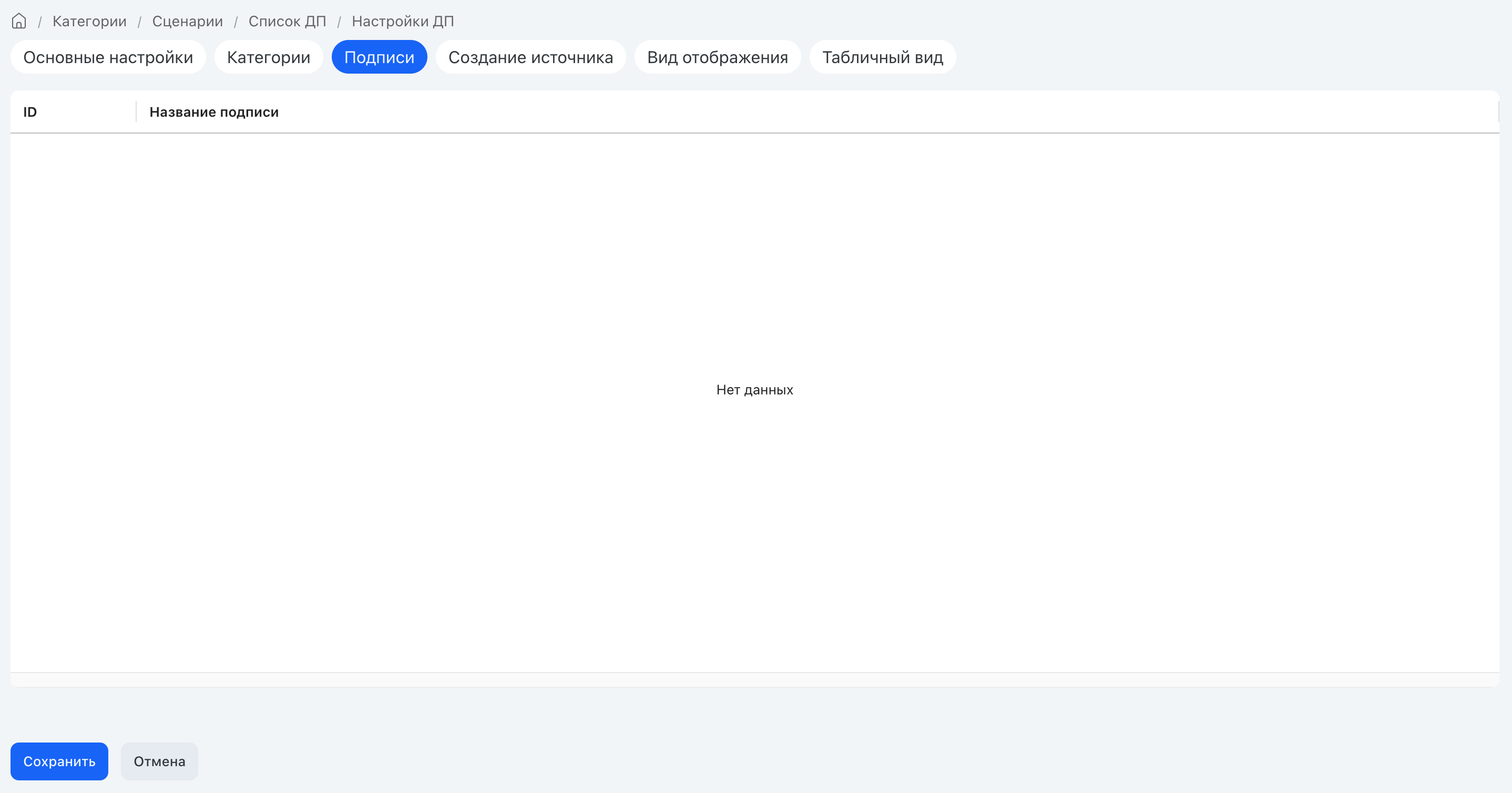
Подписи
Полезные ссылки